Телеграм не загружает большие видео
Telegram предлагает несколько способов настроить загрузку на вашем телефоне. Тем не менее, несколько факторов могут помешать Telegram загружать мультимедиа на iPhone и Android. Давайте их обсудим.
В этом посте мы рассмотрим платформы iPhone и Android.
1. Включите мобильные данные (iPhone)
iOS позволяет отключать мобильные данные для определенных приложений, чтобы помочь вам сохранить данные. Если вы отключили мобильные данные для Telegram, пора его включить.
Откройте приложение «Настройки» и прокрутите вниз до Telegram. Включите Мобильные данные в меню Telegram и попробуйте загрузить мультимедиа на свой телефон.
2. Не закрывайте Telegram (iPhone)
iOS уступает по многозадачности Android. Если вы загружаете огромный файл размером около 1 ГБ, вам необходимо держать приложение открытым для успешного процесса загрузки.
Если свернуть его и вернуться на главный экран. iOS может приостановить действия Telegram в фоновом режиме.
Не закрывайте приложение и используйте высокоскоростное подключение к Интернету, чтобы быстро завершить процесс загрузки.
3. Включите фоновую загрузку (iPhone).
Это еще один способ для Telegram продолжать загружать медиафайлы на iPhone, даже когда приложение работает в фоновом режиме.
Шаг 1: Откройте Telegram на iPhone.
Шаг 2: Перейдите в «Настройки»> «Данные и хранилище».
Шаг 3: Прокрутите вниз и включите «Фоновая загрузка» в меню «Другое».
4. Включите автоматическую загрузку мультимедиа.
Telegram также предлагает возможность автоматической загрузки мультимедиа при использовании сотовой связи или Wi-Fi. Вам нужно включить его в настройках. Вот как.
iPhone
Шаг 1: Откройте настройки Telegram и перейдите в раздел «Данные и хранилище».
Шаг 2: В меню «Автоматическая загрузка мультимедиа» откройте «Использование сотовой связи» и «Использование Wi-Fi» и включите автоматическую загрузку мультимедиа для обоих.
Android
Шаг 1: Перейдите в настройки Telegram из гамбургер-меню в левом верхнем углу.
Шаг 2: Откройте данные и хранилище и включите автоматическую загрузку мультимедиа для мобильных данных и Wi-Fi.
5. Увеличьте максимальный размер загружаемого видео.
В настройках автоматической загрузки пользователи могут установить максимальный лимит для загрузки видео. Допустим, вы установили лимит в 100 МБ, а полученное видео в чате превышает 100 МБ, тогда Telegram не начнет процесс загрузки. Вам нужно будет увеличить лимит загрузки видео из приложения для iPhone и Android.
iPhone
Шаг 1: Перейдите в Настройки Telegram> Данные и хранилище> Автоматическая загрузка мультимедиа.
Шаг 2: Нажмите «Использование Wi-Fi»> «Видео».
Шаг 3: Используйте ползунок и увеличьте максимальный размер загружаемого видео.
Android
Шаг 1: Откройте меню «Настройки Telegram»> «Данные и хранилище».
Шаг 2: Нажмите При подключении к Wi-Fi> Видео и увеличьте лимит загрузки видео для приложения Telegram Android.
6. Очистить кеш Telegram (Android)
Огромный объем данных кеша в Telegram Android может привести к тому, что приложение не будет загружать мультимедиа. Вот как удалить кеш Telegram.
Шаг 1: Найдите Telegram на главном экране или в панели приложений Android.
Шаг 2: Нажмите и удерживайте значок приложения и откройте меню информации о приложении.
Шаг 3: Перейдите в Хранилище и кеш и нажмите Очистить кеш в следующем меню.
7. Предоставьте неограниченный доступ к данным (Android)
Это в основном относится к тем, кто использует Telegram с включенным режимом экономии трафика. Когда включен режим экономии трафика, ОС Android может ограничивать Telegram загрузку мультимедиа на Android.
Пользователям необходимо предоставить Telegram неограниченный доступ к данным из меню информации приложения.
Шаг 1: Нажмите и удерживайте значок Telegram и перейдите в информационное меню приложения.
Шаг 2: Перейдите в меню «Мобильные данные и Wi-Fi» и включите переключатель «Неограниченный доступ к данным».
8. Проверьте серверы Telegram.
Как и любой другой интернет-сервис, Telegram тоже время от времени страдает от возмущения. Медиа, полученные вами в Telegram, хранятся на серверах компании. Если серверы Telegram не работают, вы не сможете загрузить их на свой телефон.
Перейти к детектор и найдите Telegram. Проверьте комментарии и всплески возмущения и подтвердите стабильность Telegram. Если Telegram действительно страдает от возмущения, вы также столкнетесь с ошибкой подключения Telegram.
Подождите, пока Telegram решит проблему с их стороны, а затем снова начните процесс загрузки.
Начать загрузку медиа в Telegram
Если ни один из шагов не помог, вы можете обновить мобильные приложения Telegram из App Store или Google Play Store и снова попробовать процесс загрузки. Кроме того, не забудьте использовать высокоскоростное подключение к Интернету при загрузке огромных медиафайлов в приложение.
Антиблокировка или слабое интернет-соединение – не единственные факторы, влияющие на сбои в работе приложения. Чтобы выяснить, почему не грузятся видео в Телеграме, необходимо обратиться к настройкам мессенджера или гаджета. В большинстве случаев пользователю самостоятельно удается решить проблему. Если ни одно из руководств не принесло ожидаемого результата, следует обратиться в техподдержку.
Почему не воспроизводится видео в Telegram

Интернет
Если в Телеграме не открываются медиафайлы, значит, прерывается соединение. Необходимо проверить исправность Wi-Fi, настройки мобильного устройства и роутера, возобновить передачу уведомлений.
Для бесперебойной работы приложения нужен быстрый локальный или мобильный интернет, потому что обновление данных в Telegram происходит постоянно.

Проблемы сервера
Приложение сообщит, что видео и файлы не удалось воспроизвести, если ошибка исходит со стороны сервера. Как только технические работы завершатся, медиафайлы будут доступны к просмотру.
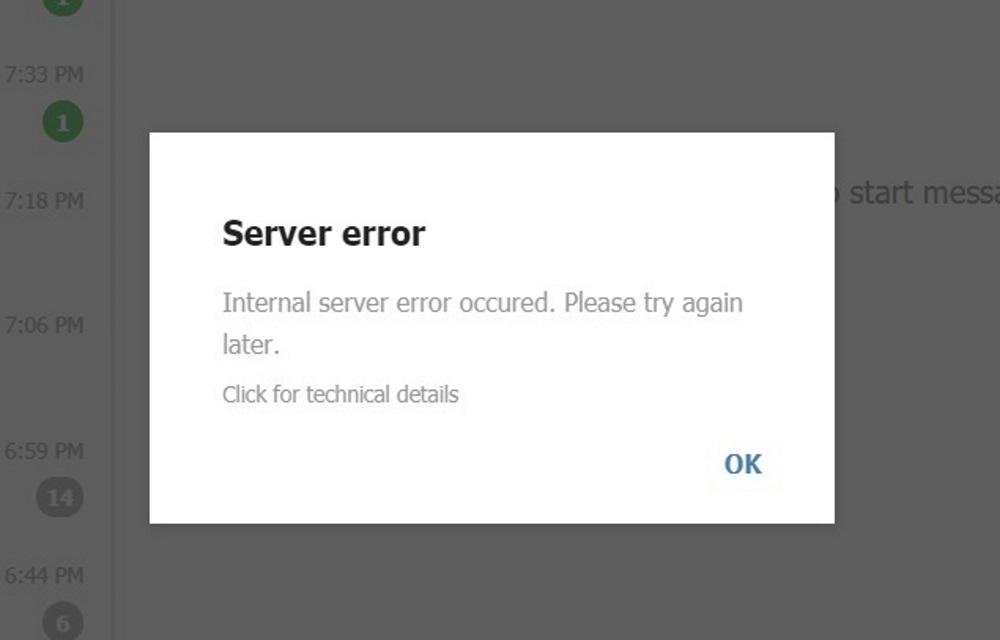
Блокировки от РКН
Опция встроенного криптованного соединения есть в любом клиенте iPhone, Android. Чтобы не тратить время на поиски бесплатных прокси, необходимо открыть настройки, в графе «Тип соединения» установить галочку напротив автоматического выбора сервиса.

Версия приложения
Причина, по которой медиафайлы не грузятся на мобильном устройстве и ПК: не настроена сессия либо обновления. За память и данные в приложении отвечают настройки, которые дают возможность:
Для устройств, оперативная память которых менее 2 Гб, лучше пользоваться версией Telegram Web.
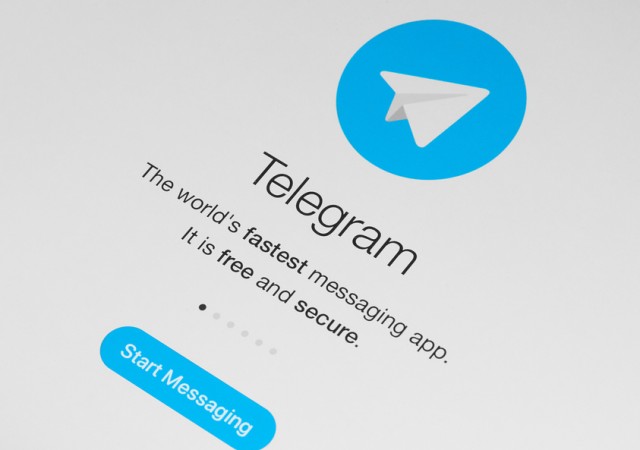
Способы решения проблемы
Для устранения трудностей с отправкой (просмотром) видеофайлов необходимо следовать подсказкам.
На телефоне
Хронология и порядок процедур решения проблемы на мобильных устройствах различных производителей незначительно отличаются.

Андроид
Перед отправкой фото и видео следует удостовериться, что в файловом менеджере телефона они отображаются корректно.
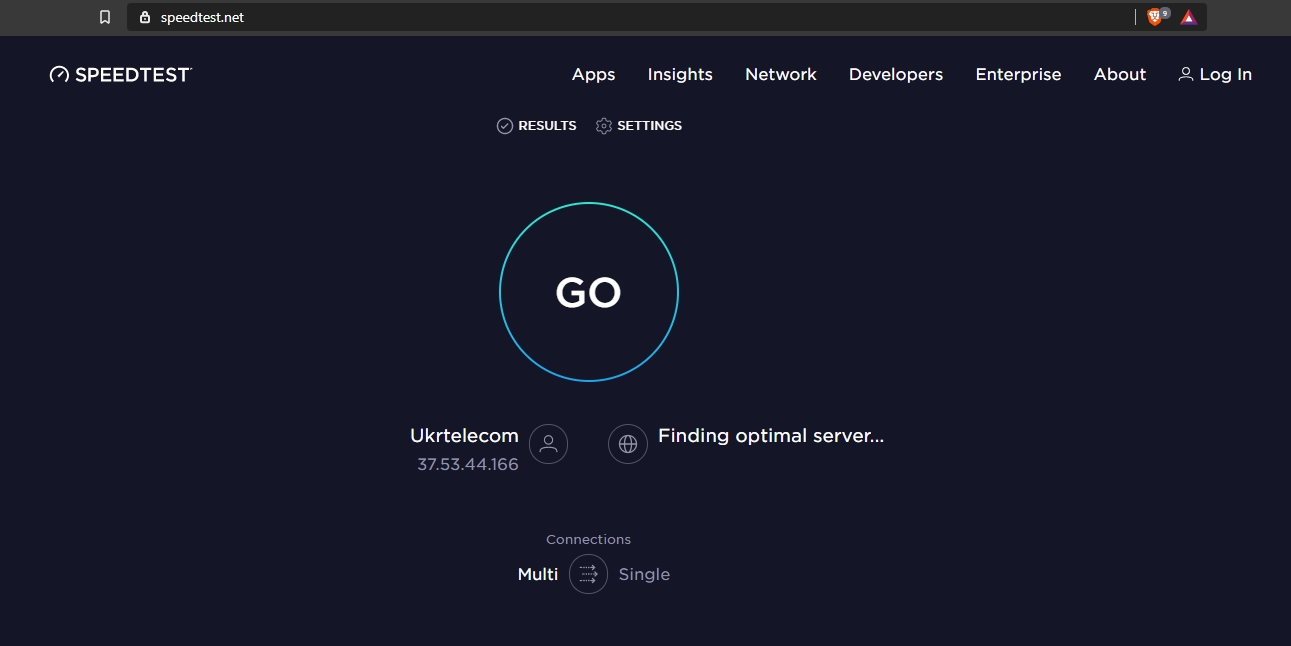
- Если показатели качества связи и скорость загрузки в норме, проверяют корректность работы VPN или прокси-сервера.

- В настройках подключают опцию обновления приложения.

- Чистят внутреннее хранилище данных (кэш). Стоит установить ограничения данных памяти на максимальные показатели.

- Войдя в настройки мобильного устройства, очищают оперативную память.
- Открывают веб-обозреватель, чистят историю посещений.

- Возобновляют попытку просмотра (отправки) видеофайла.

Если проведенные манипуляции не привели к желаемому результату, необходимо обратиться в службу техподдержки. Перед этим испробовать еще один вариант – перезапустить приложение.
Айфон
Чтобы обеспечить Телеграму бесперебойную работу, менеджеры загрузок следует регулярно обновлять. Также в iOS может возникнуть проблема с воспроизведением видеофайлов, если юзер пользуется операцией Jailbreak, которая официально корпорацией Apple не поддерживается.

- Открыть чат, через «скрепку» привязать альбом или файл с фотографиями.
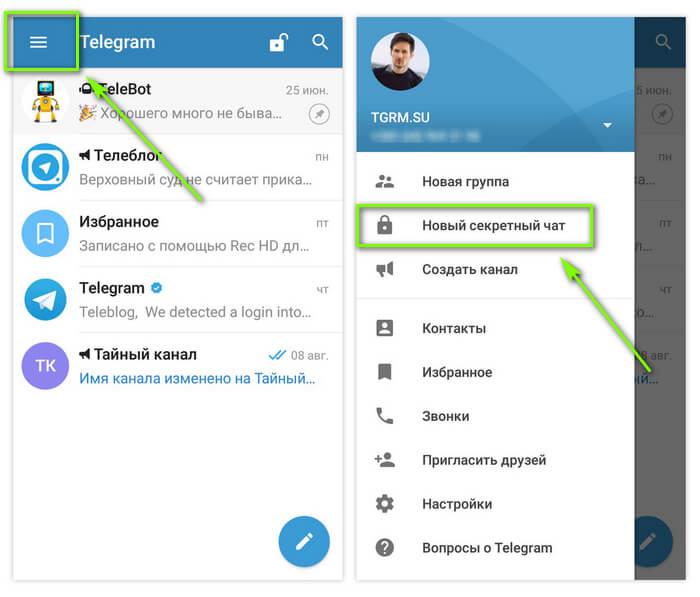
- Когда нужно переслать что-то себе, кликнуть на значок с изображением стрелки.
- Подтвердить свои действия, подождать, пока файл загрузится.
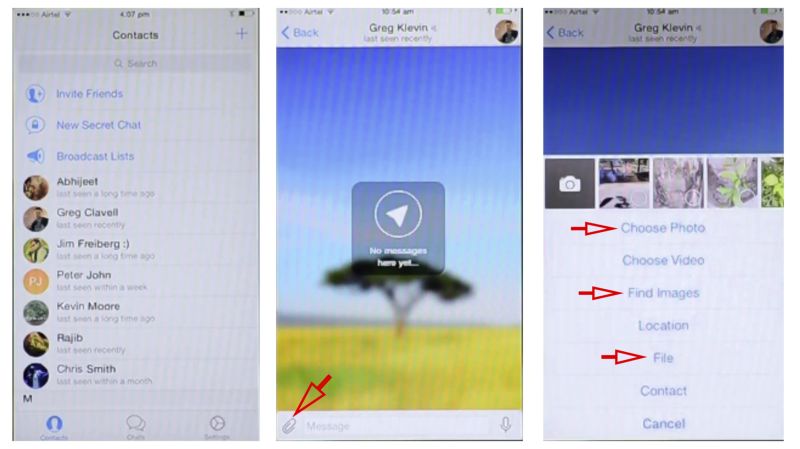
Если профиль или канал заблокирован кем-то из пользователей по причине переспама, при ведении беседы тоже могут возникнуть проблемы.
На компьютере
На ПК трудности с отправкой файлов возникают регулярно. Наиболее вероятная причина – сбои загрузки из-за различий с мобильным приложением.
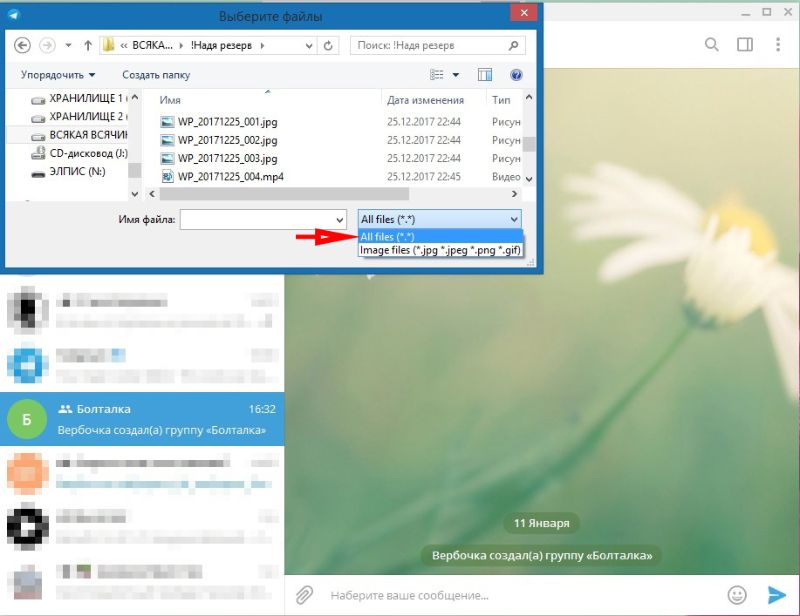
В отличие от мобильной редакции, на ПК Телеграм память практически не занимает. Чистить ОС не обязательно, следует проверить интернет-соединение и VPN.
Обращение в техническую поддержку
Если ни один из перечисленных способов не помогает, необходимо написать в службу поддержки. Обратиться можно на сайте Телеграма, заполнив специальную форму «Support». Другой способ – найти в настройках приложения графу «Задать вопрос».

Рекомендуется перед тем, как отправлять запрос в техподдержку, проверить, не заблокирован ли профиль. Для этого следует воспользоваться ботом SpamBot (имя для поиска).

Telegram боты позволяют автоматизировать многие процессы. Их использование не ограничивается одним чатом, по сути — бот это всего лишь интерфейс ввода-вывода, который помимо текста также может принимать и передавать файлы: изображения, видео, аудио, документы…
- Для пользователей максимальный размер файла — 1.5Гб
- Боты ограничены размером всего лишь в 50мб
Telegram API
Раз пользователи могут загружать файлы до 1.5Гб — значит и мы можем — для этого создадим агента (назвал чтобы не путать с ботами) который будет работать в связке с нашим Telegram ботом. Для этого потребуется отдельный аккаунт и Telegram API.

Что делает агент?
Бот не может загружать файлы больше 50мб, но если у него есть file_id уже загруженного на сервера Telegram файла — то он может его пересылать. Так что алгоритм следующий
- Приложение, работающее на сервере через Bot API формирует файл для отправки
- Вызывает агента для загрузки файла на сервера Telegram
- Получает от агента file_id
- Пользуется загруженным файлом
Пример кода
Комментарии:
Вот и весь код — тут используется библиотека Telethon — при запуске программе передается путь к файлу для отправки, имя файла, chat_id — для кого предназначается данный файл), имя бота, который вызвал агента(например у меня это beta и release боты).
client.send_file
Просто загрузить файл на сервер через upload, получить file_id и передать его боту — не выйдет, file_id работает только внутри чата, в котором он был создан — чтобы наш бот мог переслать файл пользователю по file_id — агент должен переслать ему этот файл
— тогда бот получит свой file_id для этого файла и сможет распоряжаться им.
caption=str(. ) — wat?!
Агент пересылает файлы только боту, добавляя комментарий в caption-у меня это:
- chat_id конечного пользователя
- длительность трека
- object_id в базе данных, к которому нужно привязать file_id, чтобы повторно не загружать файл(индексация, оптимизация и все такое)
Пример вызова в коде бота
На диске в path_file_mp3 уже сохранен файл для загрузки, вызываем подпрограмму и ждем ее завершения.
Столкнулись с оповещением «Не удалось воспроизвести видео» в приложении Telegram и не понимаете, как решить проблему? Частая и неприятная ошибка, ведь очень хочется посмотреть, что же за видеофайл вам прислали!
Некачественное интернет-соединение
Первая причина, почему не открывается видео в Телеграмме – плохой интернет. Не устанем повторять, от качества соединения зависит очень многое, ведь мессенджер работает исключительно в сети, а не оффлайн.
Что делать, как устранить ошибку? Вы можете обратиться в службу поддержки мобильного оператора/интернет-провайдера. Также советуем сделать следующее:
- Перезагрузите устройство
- Войдите в авиарежим на несколько секунд
- Перезапустите роутер/маршрутизатор
- Убедитесь, что на счету достаточно средств
- Удостоверьтесь, что интернет-опции подключены (а пакет Гб не исчерпан)

Иногда трудности носят технический характер – решение таких вопросов от пользователя не зависит. Остается обратиться за помощью в саппорт и ждать решения проблемы!
Старая версия
Важность своевременной установки обновлений велика – вы можете не просто получить доступ к новым функциям, но и избавиться от багов и ошибок, защитить себя от уязвимостей предыдущих версий. Вот почему нужно ставить свежие версии вовремя!
Если Телеграмм не грузит видео по причине устаревшей оболочки, проблему легко решить:
- Откройте магазин программ Плей Маркет или Эпстор;
- Введите название мессенджера в поисковую строку;
- Если напротив иконки есть кнопка «Обновить» нажимаем и ждем несколько минут, пока загрузка не завершится.

Важно! Не будет лишним проверить состояние операционной системы – устаревшая ось также может негативно влиять на работоспособность приложений. Проверить наличие обновлений ОС можно в настройках устройства.
Забитый кэш
Следующая причина, почему не воспроизводится видео в Телеграмме – недостаток места в кэше. Хранилище используется для быстрой загрузки определенных данных, поэтому там хранятся медиа из всех чатов и групп.
Если вы активно пользуетесь мессенджером и часто пересылаете, отправляете и получаете медиафайлы, можно столкнуться с неприятными подвисаниями и другими трудностями в работе. Кэш переполняется, пользоваться мессенджером становится сложно.
Как очистить кэш? Откройте мобильное приложение:
- Нажмите на кнопку настроек – на Айфоне на нижней панели, на Андроиде через меню слева;



- Здесь вы увидите блок «Хранилище» , где подробно описано, сколько мегабайт занимает тот или иной чат/группа;
- Нажмите на кнопку «Очистить кэш» и приготовьтесь подождать.

Если видео в Телеграмме не грузятся из-за переполненного хранилища, это действие поможет! Но будьте терпеливы, процесс очистки может занять несколько минут. Зависит от объема накопленных медиаданных!
Некорректный файл
Последний вариант, почему в Телеграмме не грузятся видео – вам прислали ролик неподдерживаемого формата. Разумеется, в приложении поддерживаются основные форматы видеофайлов, но от трудностей подобного рода никто не застрахован.
Что можно сделать в такой ситуации? Попробуйте скачать файл и конвертируйте его в подходящий формат через онлайн-конвертеры. В сети вы найдете множество подобных сайтов, работающих быстро и совершенно бесплатно.
Кроме того, если не воспроизводится видео в Телеграмме, стоит задуматься о целостности файла. «Битые» видеоролики не будут загружаться даже на самом современном устройстве. Ошибка могла закрасться во время съемки или скачивания. Лучше всего попросить собеседника сделать запись заново – желательно, через камеру смартфона (а не мессенджера).
Читайте также:


